
সুচিপত্র:
- লেখক John Day [email protected].
- Public 2024-01-30 08:02.
- সর্বশেষ পরিবর্তিত 2025-01-23 14:36.

দেখা যাচ্ছে, আপনি বিল্ড-টু-অর্ডার কনফিগারেশনে ব্লুটুথ অর্ডার না করলেও, আপনি এটির পরে এটি যুক্ত করতে পারেন। এখানে কিভাবে।
ধাপ 1: একটি ব্লুটুথ মডিউল পান

ডেল ওয়্যারলেস 350 ব্লুটুথ মডিউল (60 ডলার) কিনুন
ধাপ 2: ব্লুটুথ মডিউল বগি খুলুন

এখন, কম্পিউটার বন্ধ করুন, এটি আনপ্লাগ করুন, ব্যাটারি বের করুন এবং ব্লুটুথ মডিউল বগি খুলুন।
ধাপ 3: মডিউল সংযুক্ত করুন

আস্তে আস্তে বগি থেকে তারটি বের করুন এবং এটি ব্লুটুথ মডিউলের সাথে সংযুক্ত করুন।
ধাপ 4: মডিউল আসন

কম্পার্টমেন্ট কভারে মডিউলটি বসান।
ধাপ 5: এটি বন্ধ করুন

ভিতরে ক্যাবলিং চূর্ণবিচূর্ণ না করা নিশ্চিত করে, কম্পার্টমেন্ট কভার রাখুন।
ধাপ 6: চূড়ান্ত স্পর্শ

এখন আপনি ব্লুটুথ স্টিকার লাগানোর জন্য প্রস্তুত, ব্যাটারি আবার চালু করুন, E1505 লাগান এবং এটি চালু করুন। আপনি যদি এক্সপি বা ভিস্তা চালাচ্ছেন, এটি স্বয়ংক্রিয়ভাবে ড্রাইভারগুলি ইনস্টল করা উচিত।
প্রস্তাবিত:
কিভাবে একটি ডেল ইন্সপায়রন 15 3000 সিরিজ হার্ড ড্রাইভ অ্যাক্সেস করবেন: 10 টি ধাপ

কিভাবে একটি ডেল ইন্সপায়রন 15 3000 সিরিজ হার্ড ড্রাইভ অ্যাক্সেস করবেন: হ্যালো ইন্সট্রাক্টেবল পাঠক, আজ আমি আপনাকে দেখাব কিভাবে ডেল ইন্সপায়রন 15 3000 সিরিজের ল্যাপটপে হার্ড ড্রাইভ অ্যাক্সেস করতে হয়। সম্ভবত আপনি যদি এটি পড়ছেন তবে আপনি হয়ত কম্পিউটারে শুটিং করতে সমস্যা করছেন এবং হার্ড ড্রাইভটি পুনরায় সেট করতে চাইছেন অথবা আপনি
DIY Logitech Pure Fi Anywhere 2 পুনর্নির্মাণ এবং মিনি ব্লুটুথ স্পিকার আপগ্রেড রূপান্তর: 14 টি ধাপ (ছবি সহ)

DIY Logitech Pure Fi Anywhere 2 পুনর্নির্মাণ এবং মিনি ব্লুটুথ স্পিকার আপগ্রেড রূপান্তর: এটি করার জন্য আমার সবচেয়ে প্রিয়গুলির মধ্যে একটি হল, আমি একটি গুডউইল, ইয়ার্ডসেল, বা এমনকি craigslist এ কিছু সস্তা পাই এবং এটি থেকে আরও ভাল কিছু তৈরি করি। এখানে আমি একটি পুরানো আইপড ডকিং স্টেশন লজিটেক পিউর-ফাই এনিভারহোয়ার 2 খুঁজে পেয়েছি এবং এটি একটি নতুন দেওয়ার সিদ্ধান্ত নিয়েছি
লাস লেনিয়াস ডেল টিমপো কোমো হেরামিয়েন্টা ডিডেক্টিকা: 5 টি ধাপ
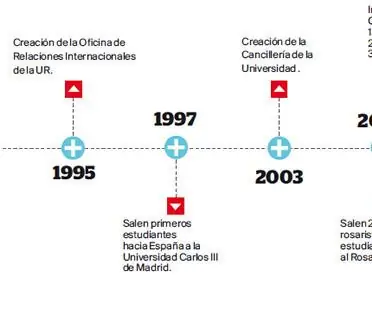
লাস লেনিয়াস ডেল টিমপো কোমো হেরামিয়েন্টা ডিডেক্টিকা: Hoy en d í a existen numerosasestrategias aplicables en el proceso de ense ñ anza-aprendizaje, el presente siglo est á marcado por una fuerte presencia de las TICs debido a su utilidad en diversos á mbitos tales como: los labour
Ugreen AptX ব্লুটুথ রিসিভার ব্যাটারি আপগ্রেড: 5 টি ধাপ

Ugreen AptX ব্লুটুথ রিসিভার ব্যাটারি আপগ্রেড: দিনে আর 2-3x ডাউনটাইম হবে না এবং এই দুর্দান্ত রিসিভারের সাথে কল ড্রপ! ব্যাটারি আপগ্রেডের সাথে, আপনি একটি বিশাল 23-26 ঘন্টা অ-স্টপ সঙ্গীত শোনার উপভোগের দিকে তাকিয়ে থাকবেন
ঘড়ি রেডিও আপগ্রেড - ফিটিং ব্লুটুথ ইউনিট: 6 টি ধাপ

ক্লক রেডিও আপগ্রেড-ফুটিং ব্লুটুথ ইউনিট: এই পরিবর্তনের দুটি অংশ রয়েছে, একটি হল বিদ্যমান ক্লক রেডিও এবং অন্যটি " ইন্টিগ্রেটেড ব্লুটুথ হ্যান্ডস-ফ্রি এমপিথ্রি ডিকোডার বোর্ড ZTV-M01BT শেল & রিমোট কন্ট্রোল " যা একটি অতিরিক্ত অডিও পরিবর্ধক প্রয়োজন হবে। ঘড়ি
